Hauptinhalt:
![]() Über den Autor
Über den Autor
![]() Reviews und Preise
Reviews und Preise
Wie das Sprichwort sagt, ist nichts im Internet Ende-zu-Ende verschlüsselt. Man sollte immer den digitalen Fußabdruck kontrollieren, um die Privatsphäre zu wahren. Das Löschen des Facebook-Verlaufs ist ein wesentlicher Bestandteil davon, damit niemand Sie verfolgen kann. In diesem Beitrag erfahren Sie, wie Sie auf verschiedenen Geräten den Facebook Video Verlauf löschen können und wie Sie Ihre Privatsphäre verbessern können.
- Warum sollten Sie den Facebook Video Verlauf löschen
- Teil 1. Facebook Video Verlauf auf Android Handy und iPhone löschen
- Teil 2. Angeschaute Facebook Videos Verlauf auf dem PC löschen
- Teil 3. Reels auf Facebook löschen
- Teil 4. Wenn sich Facebook Video Verlauf nicht löschen lässt
- Bonus-Tipp: Facebook-Videos einfach aufnehmen
- FAQs
Warum sollten Sie den Facebook Video Verlauf löschen
Facebook verfolgt Ihren Beobachtungsverlauf, um ähnliche Videos zu empfehlen. Der Social-Media-Riese sammelt auch Daten über Ihre Aktivitäten, wie Likes, Beiträge, Fotos und Videos. Hier sind einige Gründe, warum Sie in Erwägung ziehen sollten, Ihren Facebook-Verfolgungsverlauf zu löschen.
- Privatsphäre: Der Beobachtungsverlauf ermöglicht es Facebook, deine Interessen zu verfolgen. Manchmal kann der Inhalt sensible oder persönliche Informationen über dich enthüllen.
- Saubere Empfehlungen: Da Facebook die Inhalte auf der Grundlage deines Beobachtungsverlaufs organisiert, können Sie nur Inhalte sehen, die deinen Interessen entsprechen.
- Änderung der Präferenzen: Wenn Ihr Beobachtungsverlauf veraltet ist oder der Inhalt nicht mehr Ihren Vorlieben entspricht, können Sie ihn löschen. Dies hilft Ihnen, die Empfehlungen zu aktualisieren und macht sie genau.
- Vermeiden Sie überwältigende Videos: Die App empfiehlt überwältigende Videos, wenn Sie von einem bestimmten Inhalt über längere Zeit besessen sind. Das Löschen des Beobachtungsverlaufs hilft Ihnen, diese zu entfernen.
Teil 1. Facebook Video Verlauf auf Android Handy und iPhone löschen
Folgen Sie den Schritten, um den Videoverlauf auf Facebook auf Android-Telefonen zu löschen.
Schritt 1. Öffnen Sie Facebook und navigieren Sie zu Ihrem Profil.
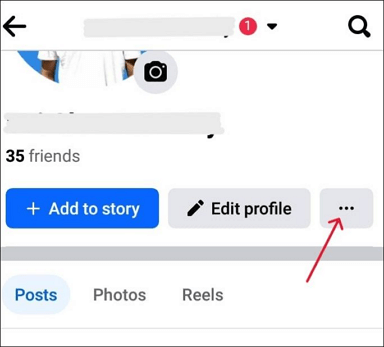
Schritt 2. Klicken Sie auf das Symbol mit den drei Punkten, um auf die Profileinstellungen zuzugreifen.
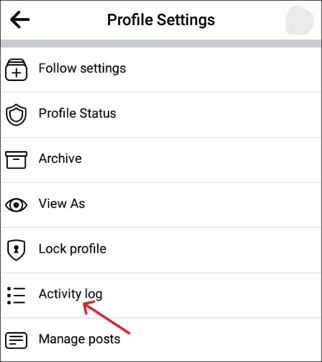
Schritt 3. Öffnen Sie im Aktivitätsprotokoll die angesehenen Videos aus dem Schieberegler oben und klicken Sie auf die Schaltfläche Videoaufzeichnungsprotokoll löschen.
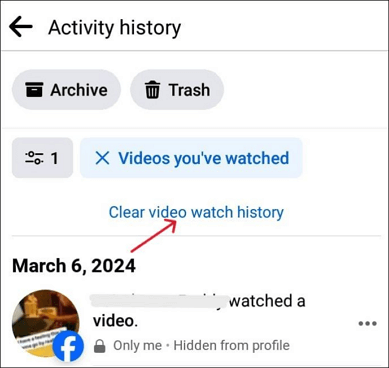
Schritt 4. Tippen Sie auf die Schaltfläche Videoüberwachungsverlauf löschen und bestätigen Sie die Aktion.
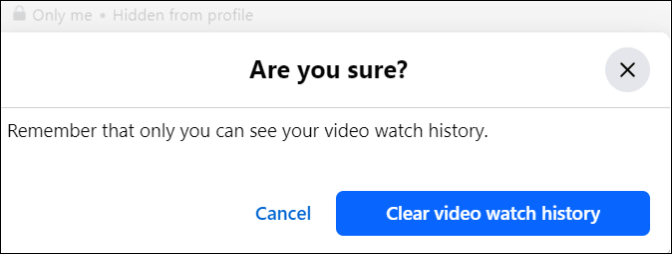
📺Schauen Sie sich dieses Video-Tutorial an, um den Video-Watch-Verlauf auf Facebook zu löschen. Die wichtigen Zeitstempel sind unten angegeben:
- 00:10- Facebook auf dem Desktop öffnen
- 00:20- Profileinstellungen öffnen
- 00:45- Löschen des gesamten Video-Verlaufs
- 01:00- Bereinigen des Uhrenverlaufs auf dem Handy
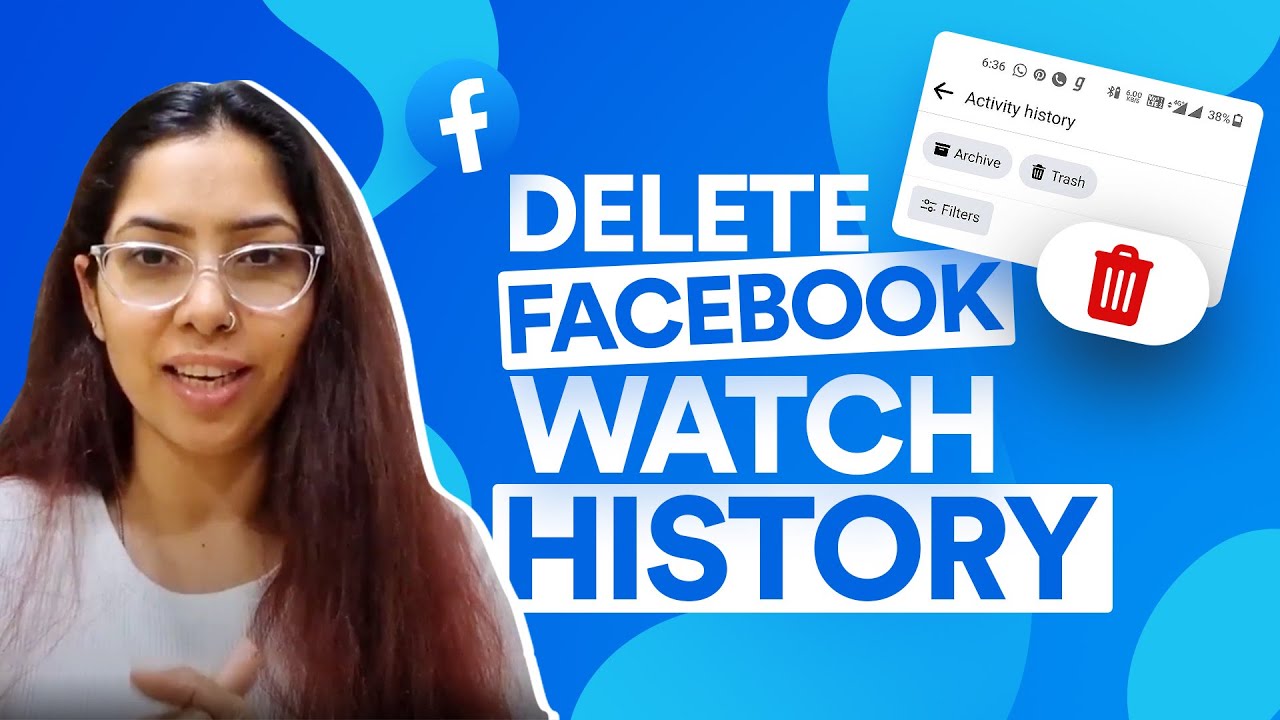
Teil 2. Angeschaute Facebook Videos Verlauf auf dem PC löschen
Die Anleitung gibt einen Überblick darüber, wie man den Verlauf von angesehenen Videos auf Facebook auf einmal löschen kann.
Schritt 1. Öffnen Sie die Facebook-App auf Ihrem Desktop oder melden Sie sich bei Ihrem Konto im Internet an.
Schritt 2. Öffnen Sie Ihr Profil über Ihr Profilbild oben links.
Schritt 3. Klicken Sie auf die drei Punkte und öffnen Sie das Aktivitätsprotokoll.
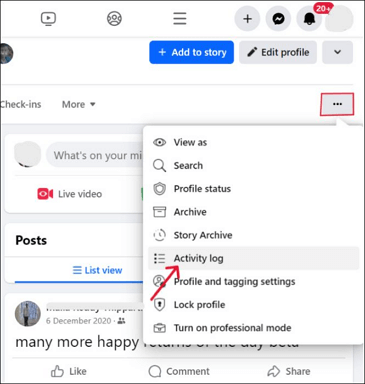
Schritt 4. Öffnen Sie den Abschnitt Videos, die Sie angesehen haben , und klicken Sie auf Verlauf der angesehenen Videos löschen.
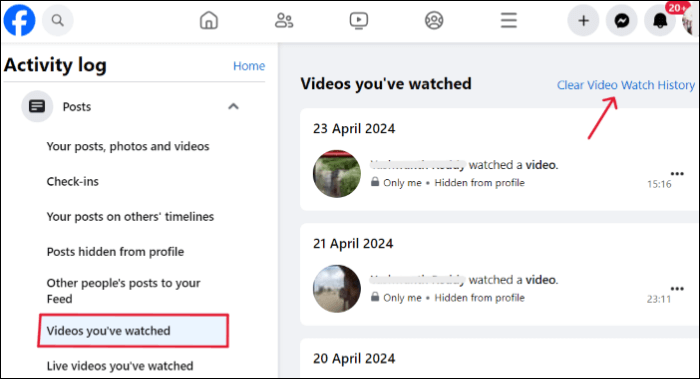
Teil 3. Reels auf Facebook löschen
Facebook sammelt die Informationen aus Beiträgen und Videos, die Sie sich angesehen haben, um Filmsequenzen vorzuschlagen. Es gibt auf Facebook keinen speziellen Bereich, der die von Ihnen angesehenen Videos aufzeichnet, sondern nur die von Ihnen gespeicherten Audios und Bearbeitungen anzeigt. Im Aktivitätsprotokoll gibt es unter "Deine Facebook-Aktivitäten" einen Abschnitt für Filmsequenzen. Nachdem Sie den "Videoverlauf" und den "Suchverlauf" gelöscht haben, können Sie den Ton und die Bearbeitungen der Videos löschen, um deinen Feed zu organisieren und die Privatsphäre zu verbessern.
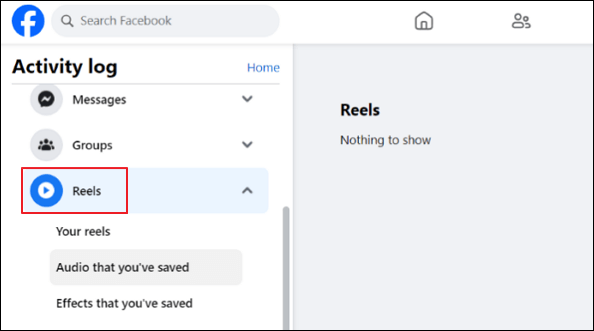
Teil 4. Wenn sich Facebook Video Verlauf nicht löschen lässt
Viele Benutzer neigen dazu, sich mit dem Fehler "Videobetrachtungsverlauf löschen" auseinanderzusetzen. Selbst nach dem Löschen des Verlaufs auf dem Handy zeigt das Aktivitätsprotokoll immer noch alle auf Facebook angesehenen Videos an. Ein ähnliches Problem tritt auch bei Ihrem Suchverlauf auf. Es kann einige Zeit dauern, bis die App die Datenbank löscht, aber wenn es nicht funktioniert, kann es an einem Cache oder einer veralteten FB-App liegen. Hier ist, was Sie tun können, um es zu beheben:
- Lösche den Cache und die Cookies: Cache und Cookies bewahren Ihre Daten auf und löschen nicht den Verlauf Ihrer Facebook-Überwachung. Versuchen Sie, den Cache und die Cookies des Browsers zu löschen.
- Verwenden Sie ein anderes Gerät: Melde dich über ein anderes Gerät bei Facebook an und lösche den Beobachtungsverlauf.
- Aktualisieren Sie die App: Aktualisieren Sie Ihre Facebook-App, da veraltete Apps Fehler beim Löschen des Video-Watch-Verlaufs verursachen.
- Abmelden und Anmelden: Melden Sie sich von Ihrem FB-Konto ab und melden Sie sich erneut an.
🧑🤝🧑Erfahren Sie mehr über die Behebung von Fehlern beim Löschen des Videowiedergabeverlaufs auf Reddit.
Video Watch History wird auf dem Handy nicht gelöscht, aber nicht im Aktivitätsprotokoll angezeigt.
byu/dellscreenshot infacebook
Bonus-Tipp: Facebook-Videos einfach aufnehmen
Facebook-Nutzer können die in der App gestreamten Videos nicht herunterladen. Wenn Ihnen ein Film, ein Beitrag oder ein Video gefallen hat, können Sie es nicht von der App herunterladen. Eine praktikable Methode besteht darin, das Video, die Rolle oder den Beitrag mit Hilfe der Aufnahmesoftware EaseUS RecExperts aufzunehmen und zu teilen.
RecExperts kann hochwertige Videos aufzeichnen mit einer Auflösung von 144 fps und dem System- und Computerton. Neben HD-Videos können Sie auch Audio und Video bearbeiten, um professionelle Videos für die Weitergabe zu erstellen. Die Aufnahmemodi für mehrere Bildschirme helfen Ihnen, verschiedene Bildschirmgrößen für Videos und Filmrollen einzustellen.

Laden Sie RecExperts jetzt herunter und nehmen Sie alle gewünschten Videos auf Facebook, YouTube und anderen Plattformen auf.
Das Fazit
Die Privatsphäre ist ein wichtiges Thema im Internet, insbesondere auf Social-Media-Plattformen wie Facebook. Man sollte den Beobachtungsverlauf löschen, um die Empfehlungen zu sortieren und die Privatsphäre zu verbessern. In diesem Beitrag erfahren Sie, wie Sie die angesehenen Videos auf Facebook löschen. Da FB seinen Nutzern nicht erlaubt, Videos herunterzuladen, sollten Sie EaseUS RecExperts verwenden, um Videos und Filmrollen auf Facebook aufzunehmen.
FAQs
Im Folgenden finden Sie einige häufig gestellte Fragen zum Löschen von angesehenen Videos auf Facebook.
1. Wie lösche ich ein Video, das ich auf Facebook gepostet habe?
Öffnen Sie Ihr Profil und wischen Sie nach unten zu dem Video, das Sie löschen möchten. Öffnen Sie das Video, tippen Sie oben rechts und klicken Sie auf Beitrag löschen.
2. Wie werde ich die Uhr auf Facebook los?
Öffnen Sie das Menü am unteren Rand Ihres Bildschirms. Öffnen Sie Einstellungen und die Navigationsleiste und entfernen Sie das Symbol "Video ansehen" aus der Navigationsleiste.
3. Wie kann man gelöschte Videos auf Facebook finden?
Navigieren Sie zu Ihrem FB-Profil und klicken Sie bei den drei Punkten auf Aktivitätsprotokoll. Klicken Sie auf den Filter, wählen Sie Beobachtungsverlauf und tippen Sie auf die drei Punkte, um ihn wiederherzustellen.
Ist der Artikel hilfreich?
Updated von Mako
Technik-Freund und App-Fan. Mako schreibe seit März 2016 für die Leser von EaseUS. Er begeistert über Datenrettung, Festplattenverwaltung, Datensicherung, Datenspeicher-Optimierung. Er interssiert sich auch für Windows und andere Geräte.
Written von Katrin
Jahrgang 1992; Studierte Mathematik an SISU, China; Seit 2015 zum festen Team der EaseUS-Redaktion. Seitdem schreibte sie Ratgeber und Tipps. Zudem berichtete sie über Neues und Aufregendes aus der digitalen Technikwelt.
Bewertungen
-
"EaseUS RecExperts ist ein einfach zu bedienend und bietet umfassende Funktionen. Der Recorder kann neben dem Geschehen auf Ihrem Bildschirm auch Audio und Webcam-Videos aufnehmen. Gut gefallen hat uns auch, dass es geplante Aufnahmen und eine Auto-Stopp-Funktion bietet."
Mehr erfahren -
"EaseUS RecExperts bietet die umfassenden Lösungen für die Aufzeichnung und die Erstellungen von Screenshots Ihres Bildschirms, die Sie für eine Vielzahl von persönlichen, beruflichen und bildungsbezogenen Zwecken verwenden können."
Mehr erfahren -
"Für unserer YouTube-Videos ist ein Bildschirmrekorder sehr nützlich. Wir können die Aktivitäten in Photoshop oder Lightroom einfach aufnehmen. Kürzlich habe ich die Bildschirm-Recorder von EaseUS getestet und sie ist bei weitem die beste, die ich bisher verwendet habe."
Mehr erfahren
Verwandete Artikel
-
So können Sie die letzten 15 Minuten auf dem PC ausschneiden [4 Möglichkeiten]
![author icon]() Maria/Apr 27, 2025
Maria/Apr 27, 2025
-
Videoaufnahme auf dem Mac [2025 Anleitung✅]
![author icon]() Maria/Apr 27, 2025
Maria/Apr 27, 2025
-
Gezoomtes Discord Stream auf dem Handy. Was tun? [2025 Aktualisiert]
![author icon]() Maria/Apr 27, 2025
Maria/Apr 27, 2025
-
So können Sie Karaoke online kostenlos singen und aufnehmen [3 Methoden]
![author icon]() Maria/Apr 27, 2025
Maria/Apr 27, 2025

EaseUS RecExperts
- Den Bildschirm mit Audio aufnehmen
- Die Webcam aufnehmen
- Die PC-Spiele reibungslos aufnehmen
Hot Artikel